As apresentações são uma parte indispensável da vida profissional. No entanto, muitas vezes o tempo é escasso e não se tem a oportunidade de preparar cuidadosamente uma apresentação. É aqui que entra o Tome: uma ferramenta inovadora que lhe permite criar uma apresentação profissional em menos de um minuto utilizando a inteligência artificial (IA). Neste guia passo a passo, aprenderá a tirar o máximo partido do Tome para criar as suas apresentações sem ter de fazer muito esforço.
Principais conclusões
- O Tome é uma ferramenta de fácil utilização que utiliza tecnologia de IA para criar apresentações.
- Pode introduzir um tópico de forma rápida e fácil e o Tome gera automaticamente conteúdos e imagens.
- As possibilidades de integração com outras ferramentas de IA, como o DALL-E, alargam a funcionalidade.
- É possível personalizar as apresentações e utilizá-las como imagens a preto e branco.
Guia passo-a-passo
Passo 1: Registar no Tome
Antes de poder começar a criar a sua apresentação, tem de se registar no Tome. Vá ao sítio Web do Tome e clique em "Obter gratuitamente". Em seguida, inicie sessão com a sua conta Google.
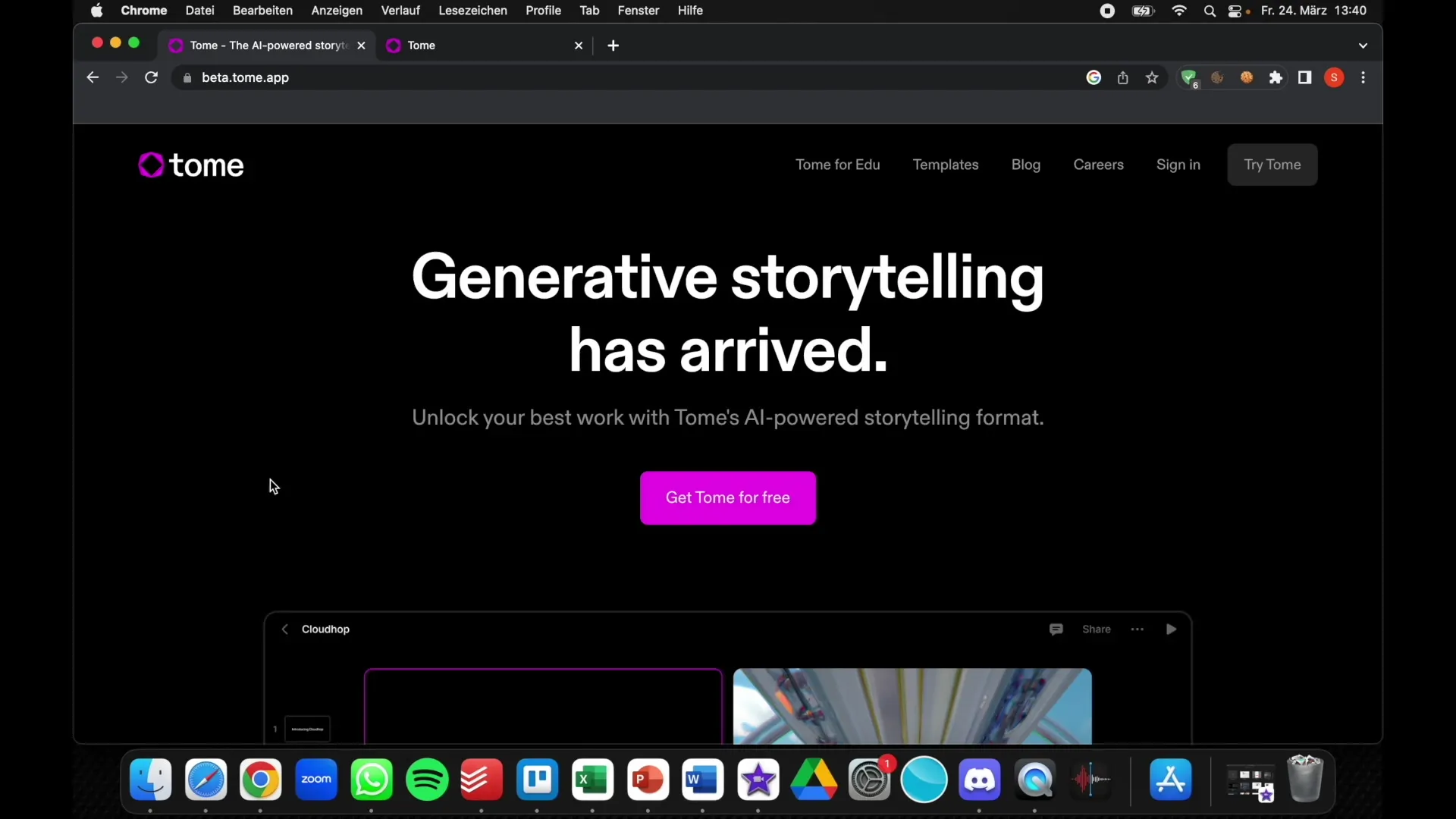
Passo 2: Selecionar um modelo
Será agora levado para a visão geral principal da ferramenta, que lhe oferece vários modelos. Pode navegar por estes modelos, mas muitas vezes não é necessário, uma vez que o Tome criará um modelo personalizado para a sua apresentação.
Passo 3: Introduza o seu tema
Para criar uma apresentação, clique no botão principal no canto superior direito. Aqui pode introduzir o tema da sua apresentação. Se não sabe exatamente o que escrever, não se preocupe! Pode simplesmente escrever qualquer tópico como "Bitcoin" e o Tome fará o resto por si.
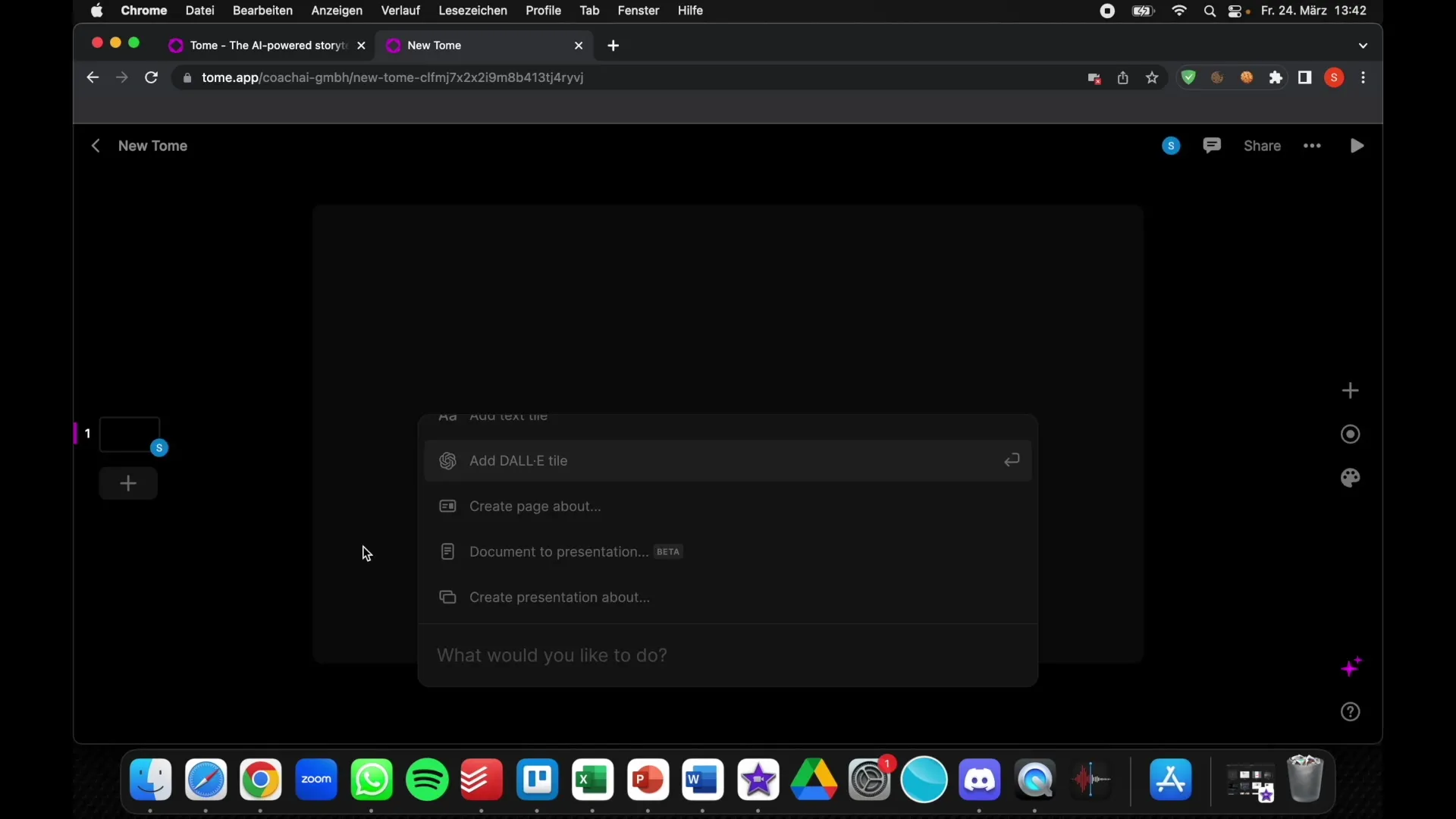
Passo 4: A magia da geração de IA
Depois de ter introduzido o seu tópico, o Tome começará imediatamente a criar uma apresentação. Em apenas alguns segundos, verá uma apresentação completa com conteúdos e imagens gerados automaticamente por uma IA. Esta tecnologia impressionante permite-lhe criar a sua apresentação de forma rápida e profissional.
Passo 5: Personalizar o conteúdo
Se não estiver satisfeito com a apresentação gerada pela IA, pode editar o conteúdo e as imagens. Basta clicar nos elementos de texto ou nas imagens para efetuar ajustes. Por exemplo, pode traduzir o texto para alemão ou personalizar as imagens.
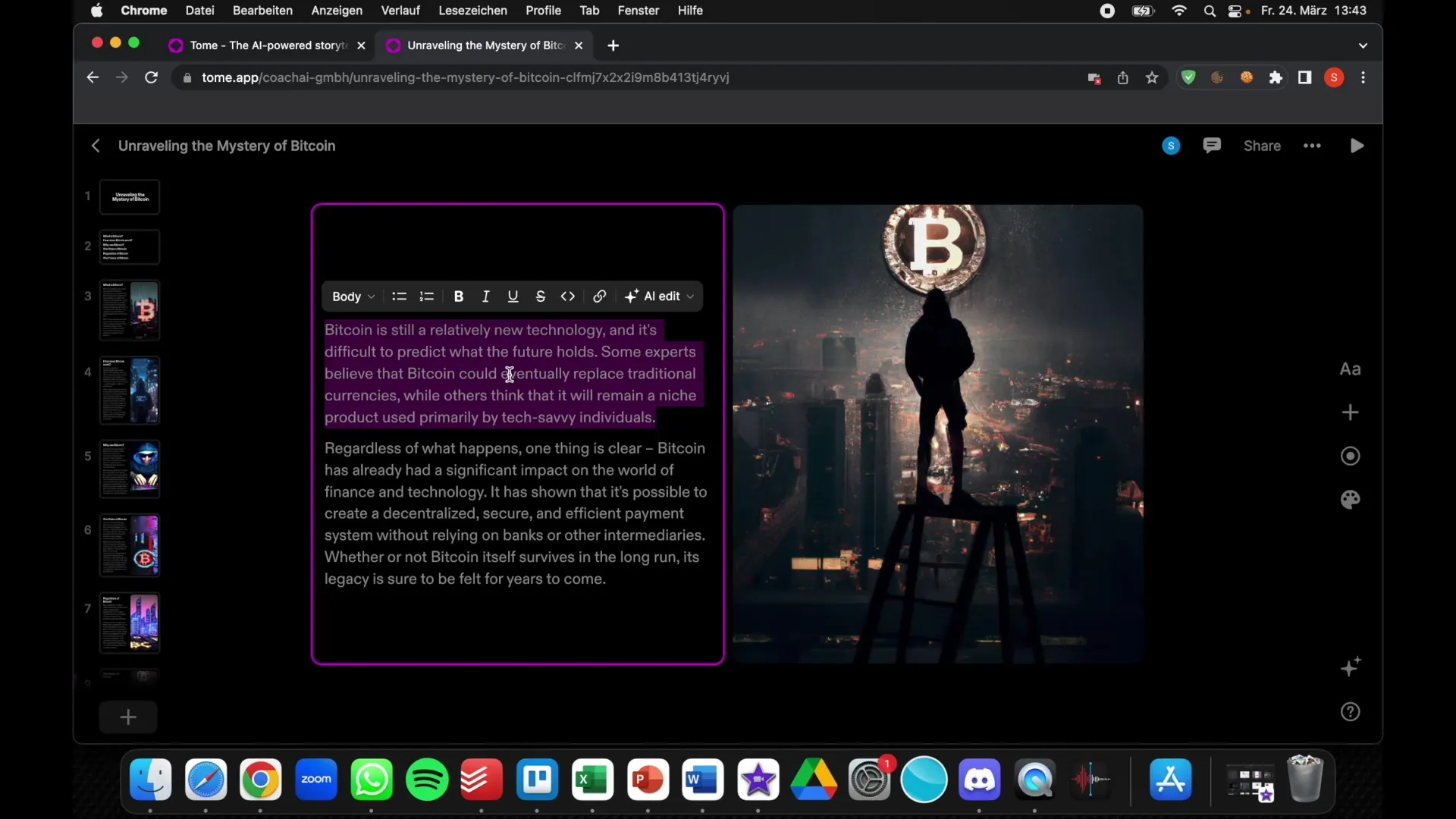
Passo 6: Utilizar DALL-E para imagens
Uma caraterística impressionante do Tome é a capacidade de integrar imagens geradas por IA através de DALL-E. Clique nas imagens e aceda às definições DALL-E para ver os comandos para criar as imagens e possivelmente substituí-las pelas suas próprias ideias. Isto dá-lhe liberdade criativa para o design da apresentação.
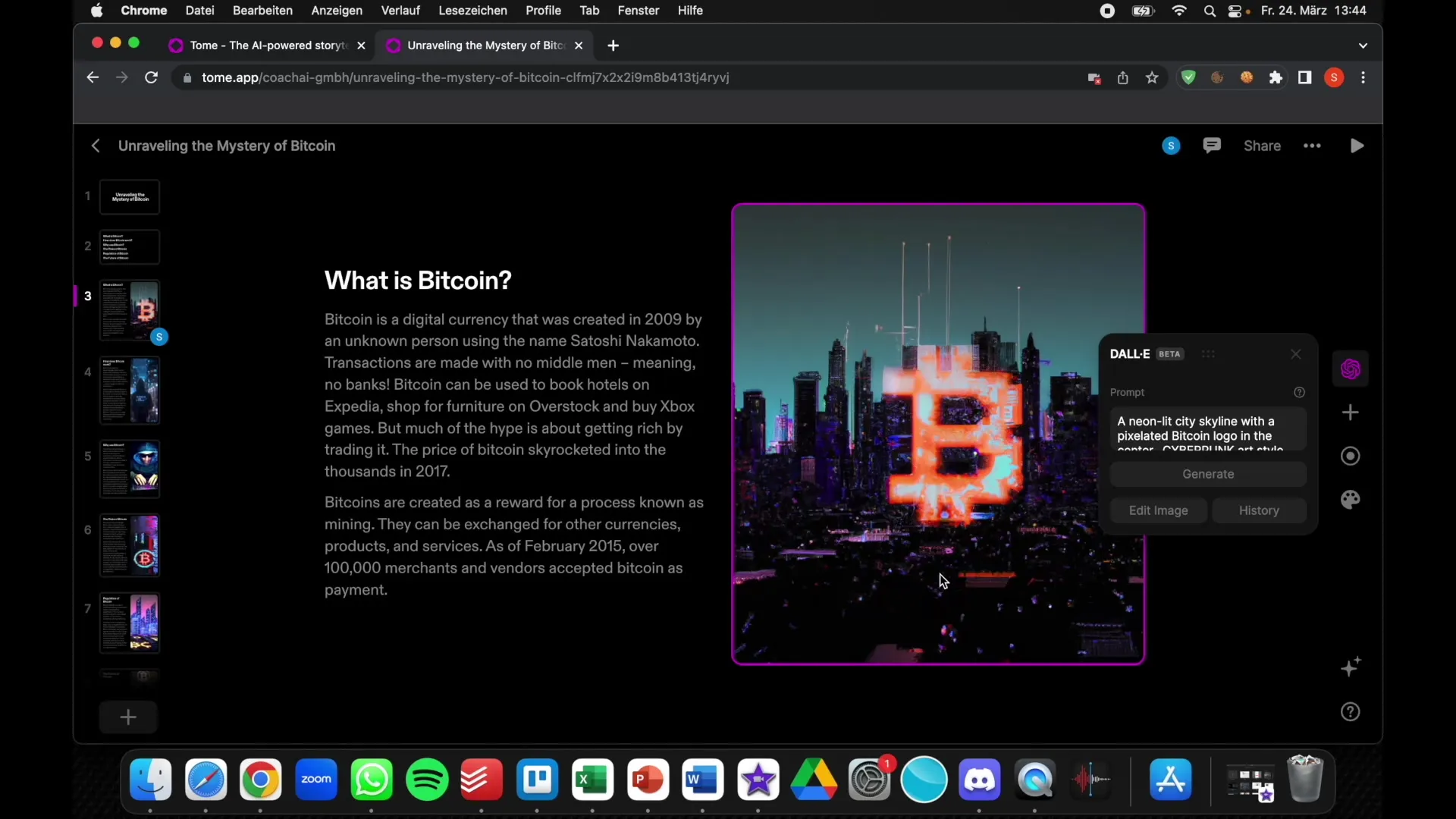
Passo 7: Iniciar a apresentação
Quando estiver satisfeito com a edição da sua apresentação, pode iniciá-la clicando no botão de reprodução. A apresentação aparece num ecrã grande e pode navegar facilmente pelos diapositivos.
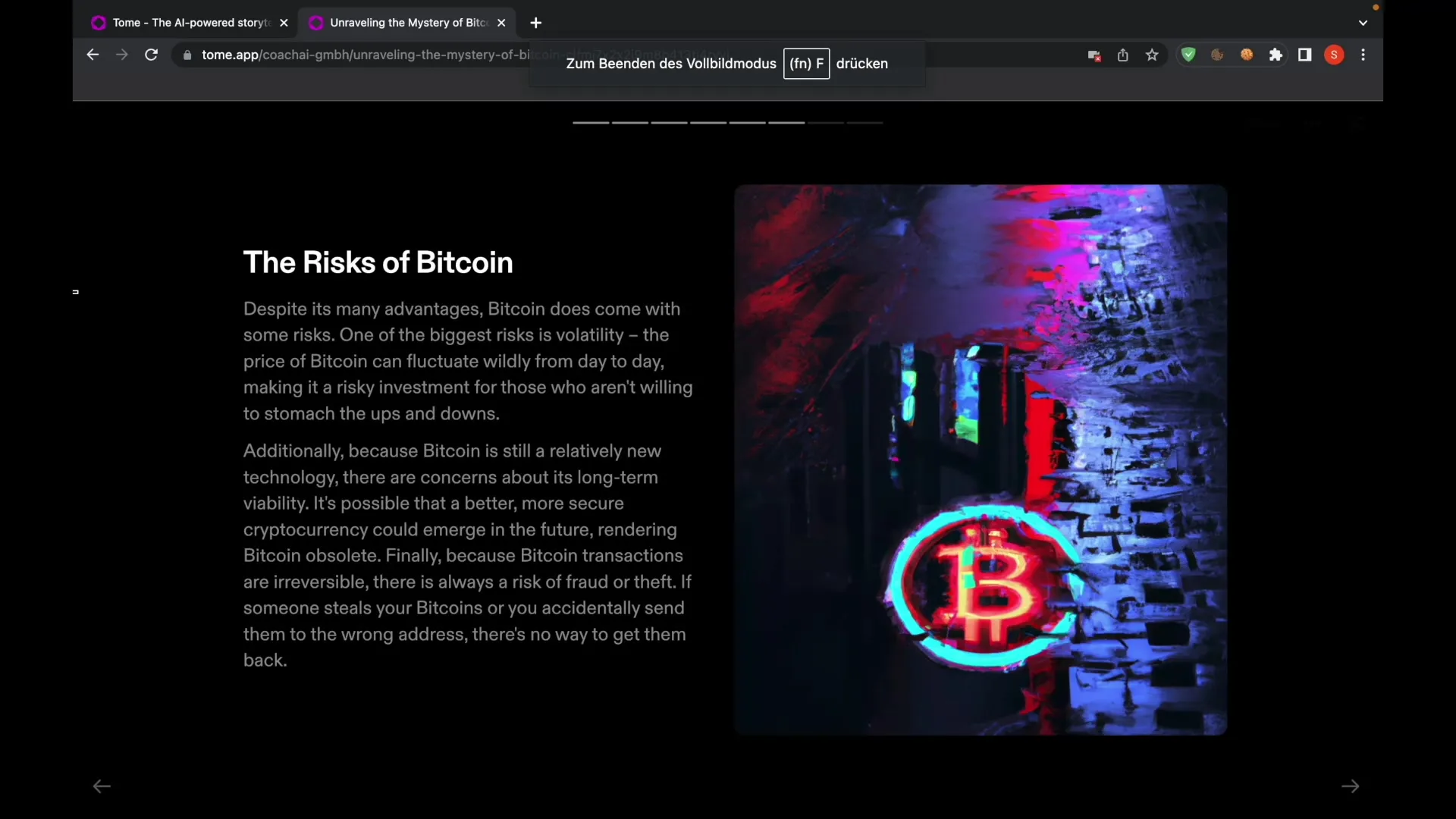
Passo 8: Gravar a apresentação em direto
Outra funcionalidade que o Tome oferece é a possibilidade de executar uma apresentação em direto. Pode utilizar uma ferramenta de gravação de ecrã para gravar a sua apresentação enquanto ativa a sua voz e a câmara. Desta forma, pode facilmente partilhar ou guardar a sua apresentação.
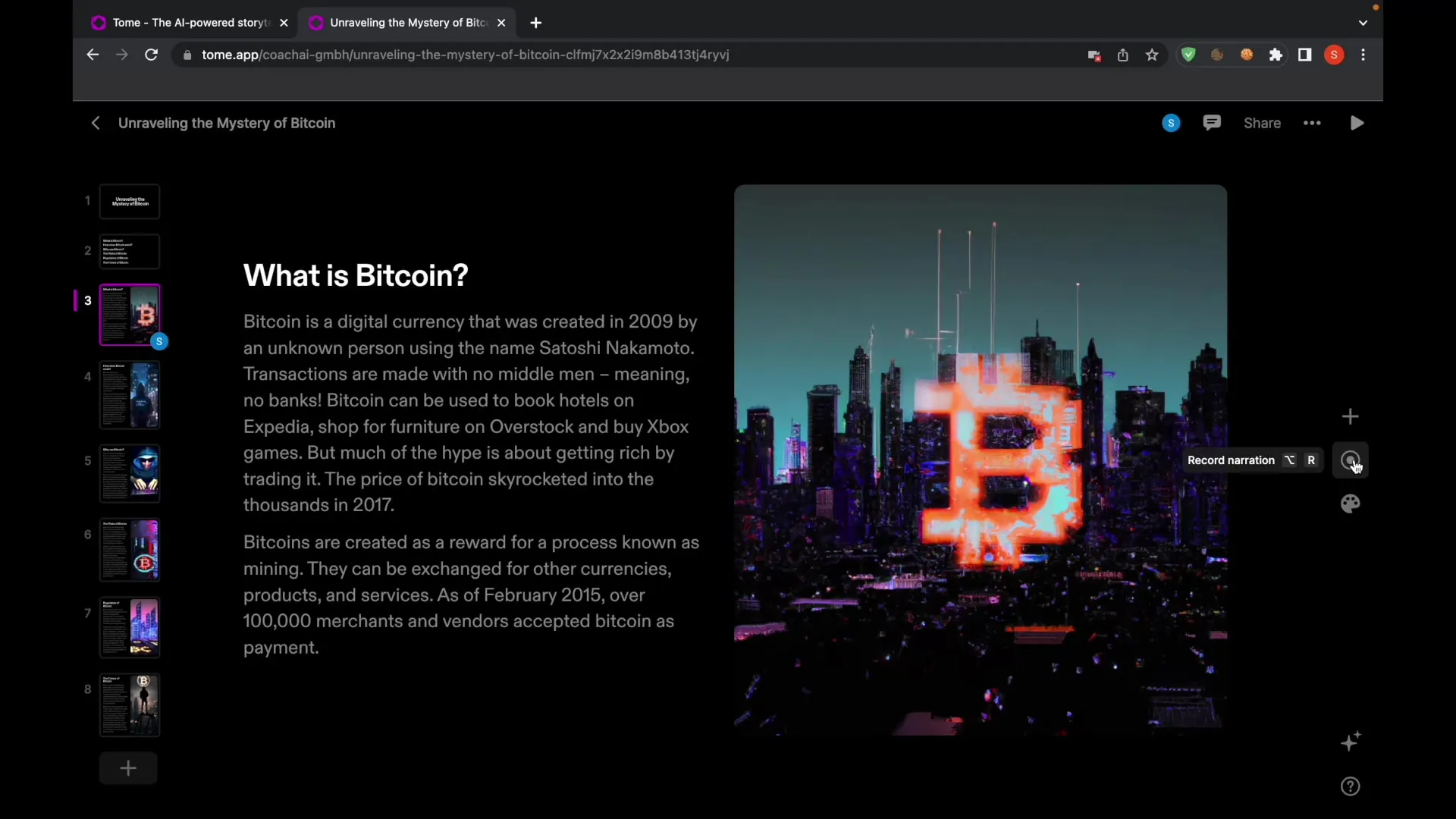
Passo 9: Teste sistematicamente e obtenha feedback
Depois de ter criado a sua apresentação e, eventualmente, de a ter apresentado em direto, é aconselhável obter feedback dos outros. Utilize-as para melhorar a sua apresentação. Outra vantagem do Tome é a possibilidade de experimentar diferentes tópicos, por isso não se limite a um único tópico.
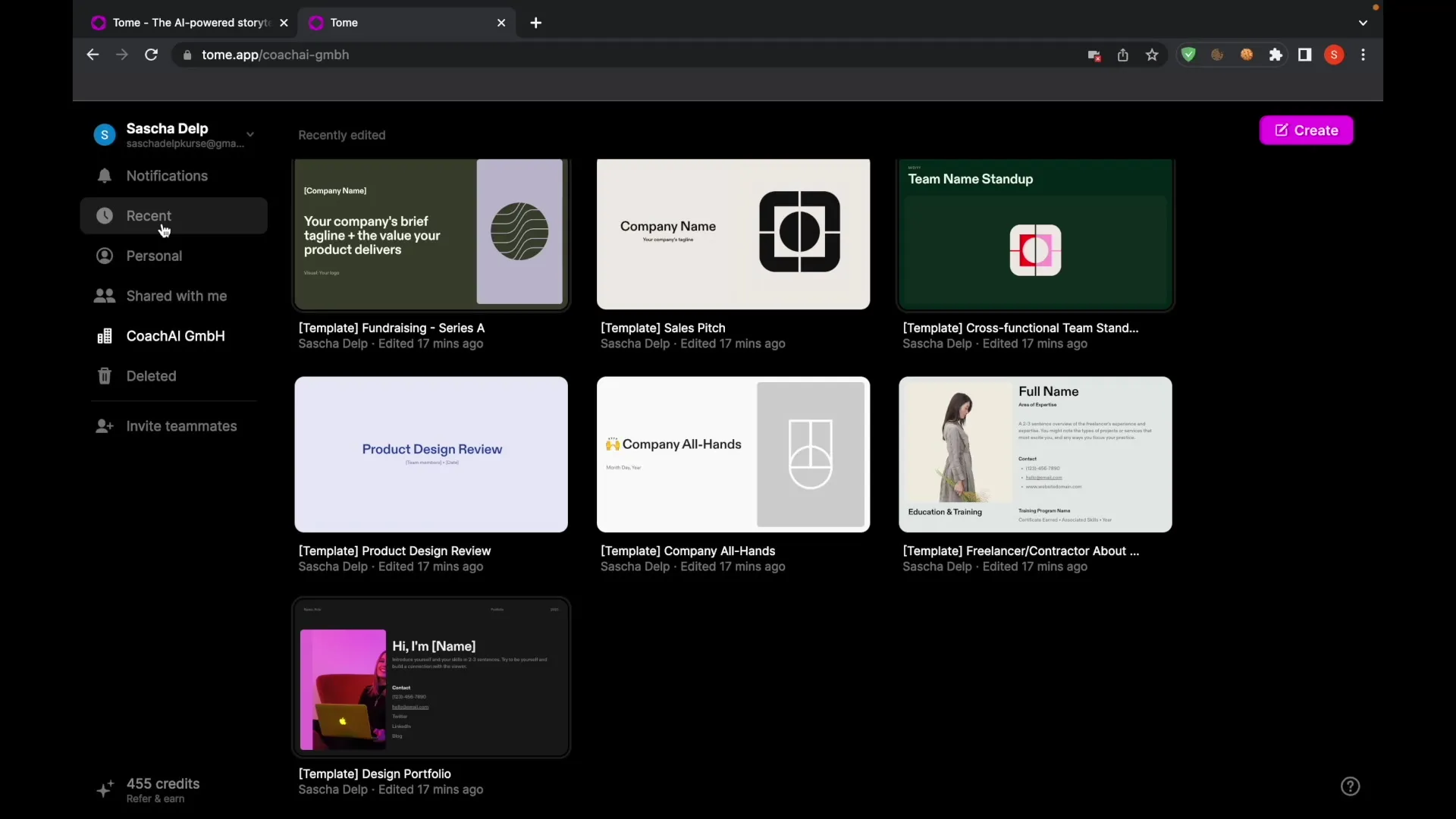
Resumo
Neste guia, aprendeu a criar uma apresentação profissional em menos de um minuto usando o Tome. Do registo à apresentação ao vivo - cada passo é fácil de seguir. Utilize a IA integrada para levar as suas apresentações para o próximo nível e poupar tempo no futuro.
Perguntas mais frequentes
O que é o Tome? O Tome é uma ferramenta de criação de apresentações baseada em IA que lhe permite gerar rapidamente conteúdos e imagens.
Quanto tempo demora a criar uma apresentação?Com o Tome pode gerar uma apresentação completa em menos de um minuto.
Posso personalizar o conteúdo apresentado?Sim, pode personalizar e modificar o texto e as imagens da sua apresentação.
Existem modelos no Tome?Sim, o Tome oferece uma seleção de modelos que pode utilizar, mas muitas vezes cria automaticamente o seu próprio modelo.
Como posso guardar ou partilhar a minha apresentação?Atualmente não existe uma função para descarregar a apresentação, mas pode partilhá-la ou apresentá-la em direto.

